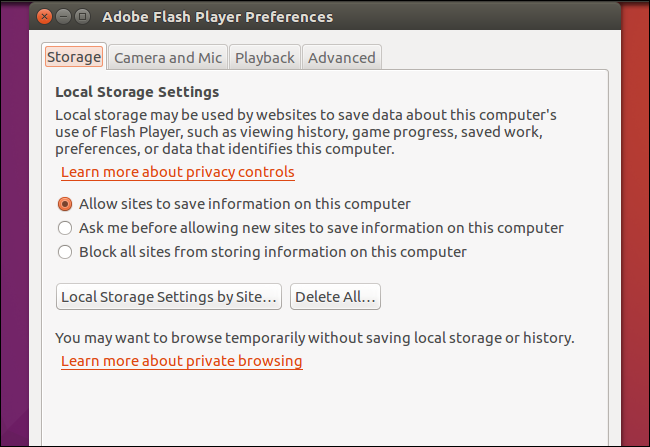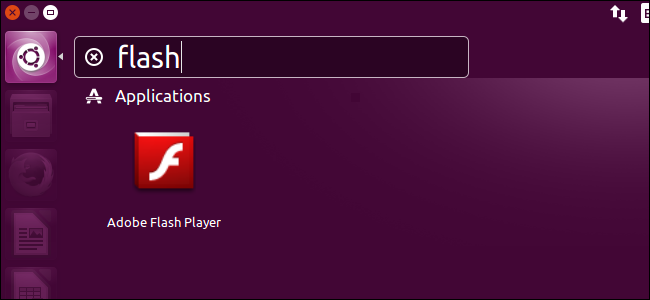
Después de eliminar Flash para Linux en 2012, Adobe revivió el complemento Flash para Firefox y otros navegadores en Linux en 2016. Pero Ubuntu aún instala la versión anterior de Flash de forma predeterminada, a menos que se esfuerce por obtener la nueva.
La última versión de Flash es más segura que las versiones anteriores y ofrece protección adicional contra ataques. También debería ser más estable. La versión «PPAPI» de Chrome y Chromium del complemento también incluye más funciones para sitios web, como aceleración 3D de hardware y compatibilidad con DRM para videos web. Definitivamente vale la pena tenerlo … solo se necesitan algunos pasos adicionales para obtenerlo.
La opción desactualizada: instalar Flash mientras se instala Ubuntu
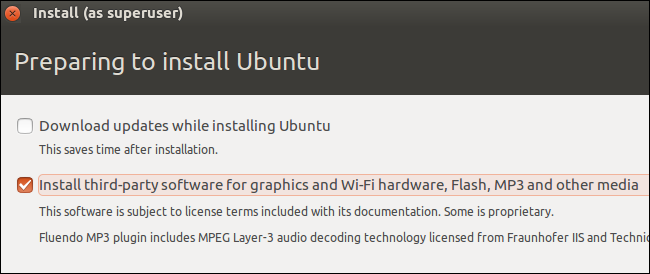
Ubuntu ofrece una casilla de verificación «Instalar software de terceros para gráficos y hardware Wi-Fi, Flash, MP3 y otros medios » cuando lo instala.
Sin embargo, esta opción no es ideal. Instala la versión anterior de Flash, versión 11.2. Cuando se escribió este artículo, la versión 23 de Flash estaba disponible siguiendo las instrucciones a continuación.
Además, solo instala la versión NPAPI de Flash. No instala la versión PPAPI para Chromium. Si está utilizando Flash en Ubuntu, querrá instalar la última versión con las instrucciones a continuación.
La opción fácil: solo usa Google Chrome
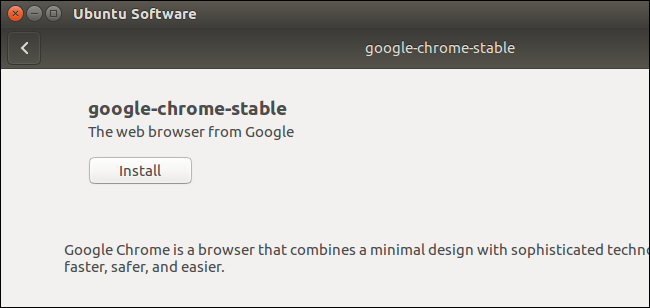
No necesita instalar Flash en absoluto si usa Google Chrome. Google Chrome utiliza su propio complemento Flash incluido (que no debe confundirse con Chromium, que no viene con Flash). Se mantiene actualizado junto con su navegador, lo que garantiza que siempre tenga la última versión. Desafortunadamente, dado que no es un complemento para todo el sistema, ningún otro navegador puede usar la versión incluida de Flash de Chrome.
Para instalar Google Chrome en Ubuntu, diríjase a la página de descarga de Google Chrome , descargue el archivo .deb para los sistemas Ubuntu, haga doble clic en él y dígale a Ubuntu que lo instale.
Instale el último complemento de Flash para Firefox, Chromium y otros navegadores
Canonical ofrece una versión más reciente del paquete de complementos Flash. Este paquete contiene tanto el complemento NPAPI requerido para Firefox como el complemento PPAPI requerido para Chromium, por lo que debería habilitar la compatibilidad con Flash en todos los navegadores de su sistema.
Primero, abra la herramienta Software y actualizaciones. Busque «Software» en el tablero y haga clic en el icono «Software y actualizaciones» para iniciarlo.
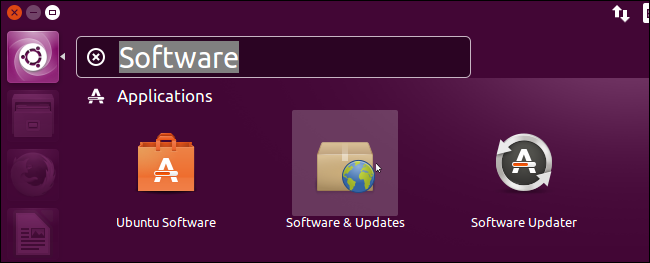
Haga clic en la pestaña «Otro software» y active el repositorio «Canonical Partners» si aún no está habilitado.
Proporcione su contraseña cuando se le solicite y luego haga clic en el botón «Cerrar». Si ya hay una casilla de verificación junto al repositorio, no es necesario que haga nada aquí, simplemente haga clic en el botón «Cerrar».
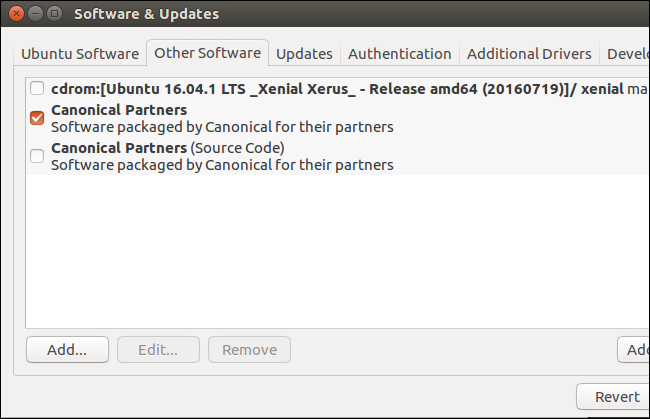
Se le indicará que necesita descargar nueva información sobre los paquetes disponibles. Haga clic en el botón «Recargar» y espere a que se complete la descarga.
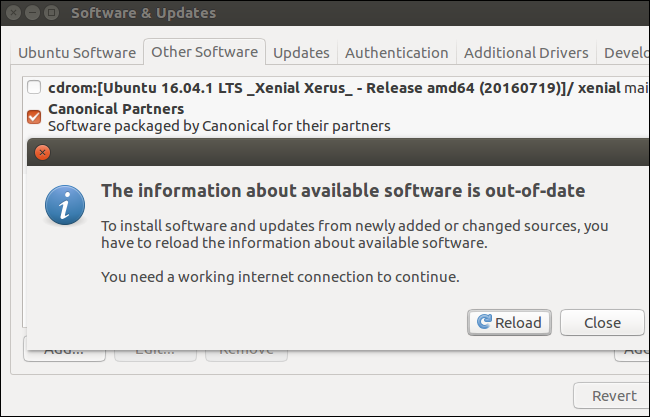
Una vez hecho esto, es hora de instalar la última versión de Flash. Puede hacer esto desde la aplicación de software de Ubuntu buscando «Adobe Flash», pero hemos descubierto que el terminal es un poco más confiable. Abra una ventana de Terminal y ejecute el siguiente comando para instalar el complemento Adobe Flash:
sudo apt instalar adobe-flashplugin
Ingrese su contraseña y escriba «y» cuando se le solicite que acepte la instalación.
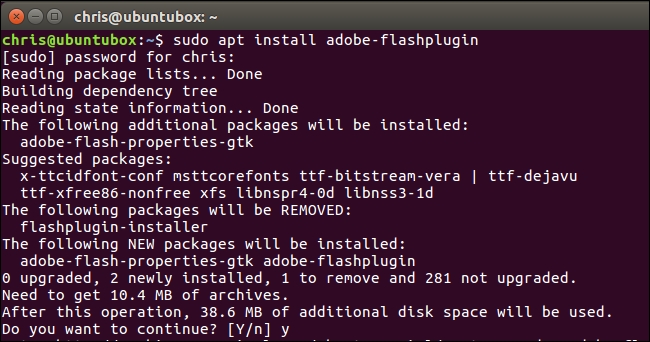
Ahora se instalará el complemento Flash. Deberá reiniciar Firefox, Chromium o cualquier otro navegador web antes de que vea el complemento Flash y lo use.
Este proceso también instala una herramienta de preferencias de Adobe Flash Player, similar a las que proporciona Flash en Windows y macOS. Para encontrarlo, busque «Flash» en el tablero y ejecútelo. Puede usarlo para configurar los ajustes de su complemento Flash.